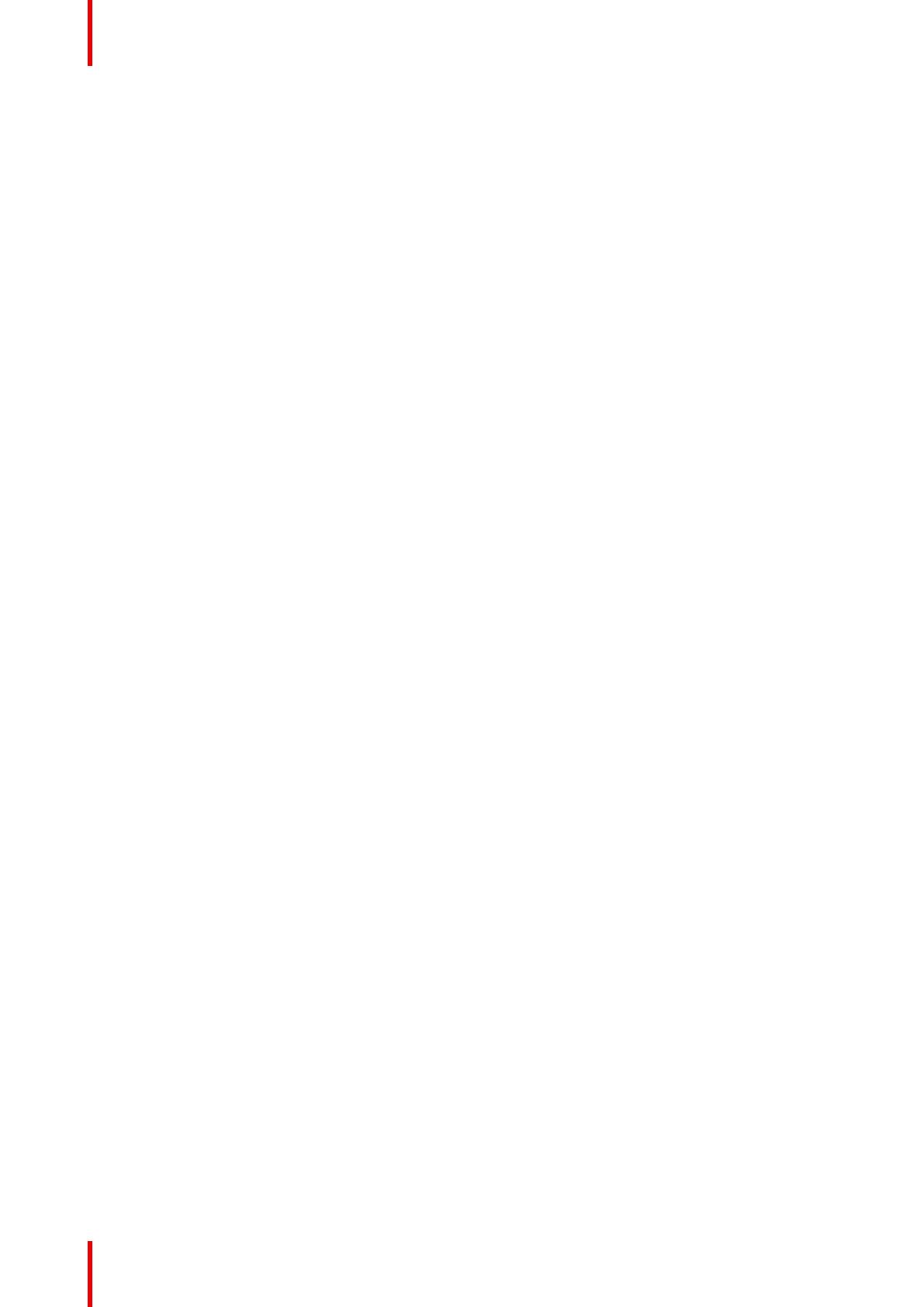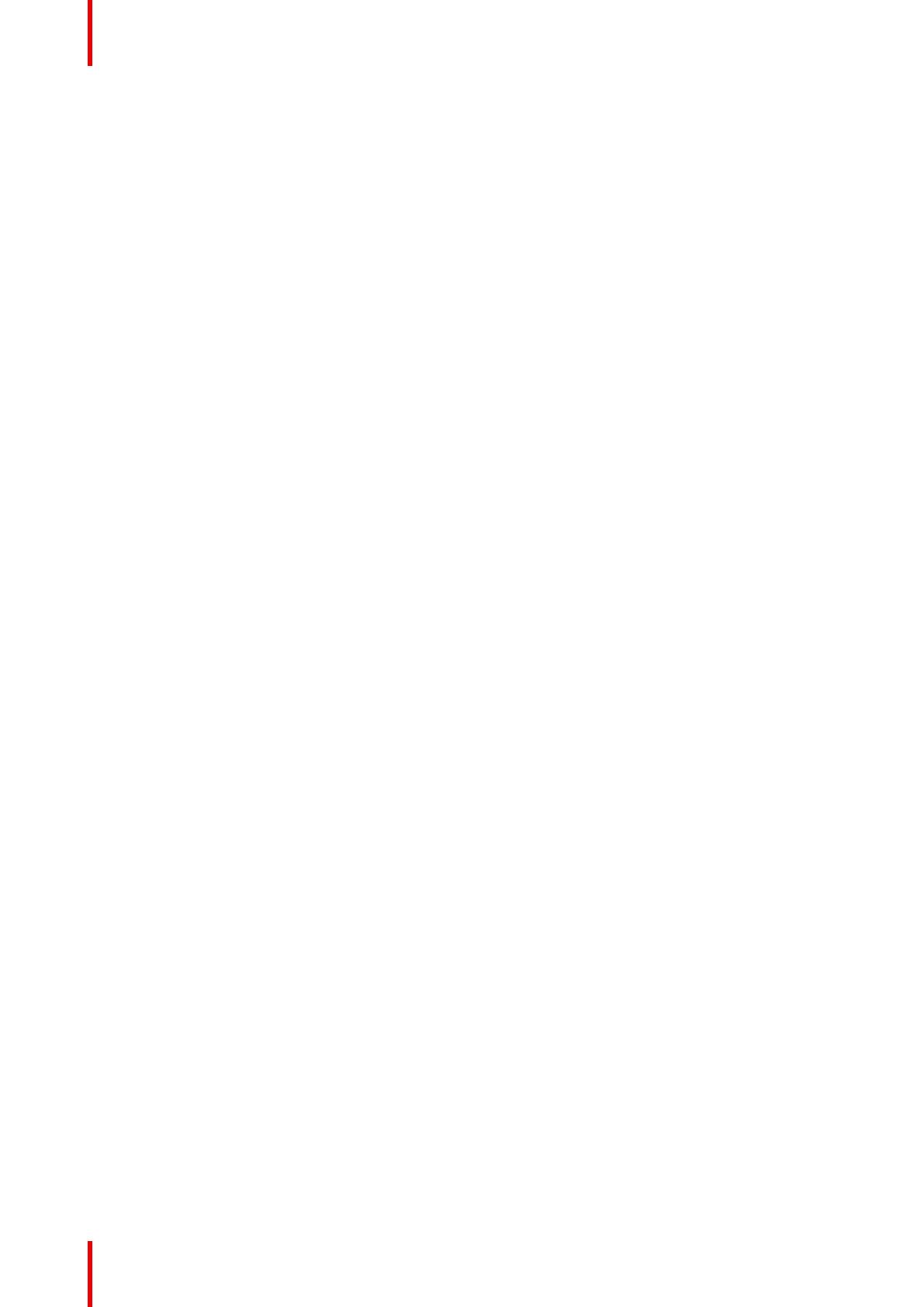
K5905271FI /184
5.2.3 Määritys............................................................................................................................................................................29
5.3 Väri- ja harmaasävysyvyys........................................................................................................................................................29
5.3.1 Kuvaus ..............................................................................................................................................................................29
5.3.2 Käyttö.................................................................................................................................................................................30
5.3.3 Määritys............................................................................................................................................................................30
5.4 Conference CloneView™...........................................................................................................................................................30
5.4.1 Kuvaus ..............................................................................................................................................................................30
5.4.2 Käyttö.................................................................................................................................................................................30
5.4.3 Määritys............................................................................................................................................................................31
5.5 DimView™..........................................................................................................................................................................................31
5.5.1 Kuvaus ..............................................................................................................................................................................31
5.5.2 Käyttö.................................................................................................................................................................................32
5.5.3 Määritys............................................................................................................................................................................32
5.6 Filmiklipsi.............................................................................................................................................................................................32
5.6.1 Kuvaus ..............................................................................................................................................................................32
5.6.2 Käyttö.................................................................................................................................................................................32
5.6.3 Määritys............................................................................................................................................................................33
5.7 FindCursor™.....................................................................................................................................................................................33
5.7.1 Kuvaus ..............................................................................................................................................................................33
5.7.2 Käyttö.................................................................................................................................................................................33
5.7.3 Määritys............................................................................................................................................................................33
5.8 I-Luminate™......................................................................................................................................................................................33
5.8.1 Kuvaus ..............................................................................................................................................................................34
5.8.2 Käyttö.................................................................................................................................................................................34
5.8.3 Määritys............................................................................................................................................................................34
5.9 Lukuympäristö ..................................................................................................................................................................................34
5.9.1 Kuvaus ..............................................................................................................................................................................34
5.9.2 Käyttö.................................................................................................................................................................................35
5.9.3 Määritys............................................................................................................................................................................35
5.10 Näyttökuva..........................................................................................................................................................................................35
5.10.1 Kuvaus ..............................................................................................................................................................................35
5.10.2 Käyttö.................................................................................................................................................................................36
5.10.3 Määritys............................................................................................................................................................................36
5.11 SingleView™.....................................................................................................................................................................................36
5.11.1 Kuvaus ..............................................................................................................................................................................36
5.11.2 Käyttö.................................................................................................................................................................................36
5.11.3 Määritys............................................................................................................................................................................36
5.12 SmartCursor™ .................................................................................................................................................................................37
5.12.1 Kuvaus ..............................................................................................................................................................................37
5.12.2 Käyttö.................................................................................................................................................................................37
5.12.3 Määritys............................................................................................................................................................................37
5.13 SoftGlow™ .........................................................................................................................................................................................37
5.13.1 Kuvaus ..............................................................................................................................................................................37
5.13.2 Käyttö.................................................................................................................................................................................38
5.13.3 Määritys............................................................................................................................................................................38
5.14 SpotView™.........................................................................................................................................................................................38
5.14.1 Kuvaus ..............................................................................................................................................................................38
5.14.2 Käyttö.................................................................................................................................................................................39
5.14.3 Määritys............................................................................................................................................................................40
5.15 Kosketuslevyn eleet ......................................................................................................................................................................40
5.15.1 Kuvaus ..............................................................................................................................................................................40
5.15.2 Käyttö.................................................................................................................................................................................40
5.15.3 Määritys............................................................................................................................................................................41
5.16 VirtualView™.....................................................................................................................................................................................42